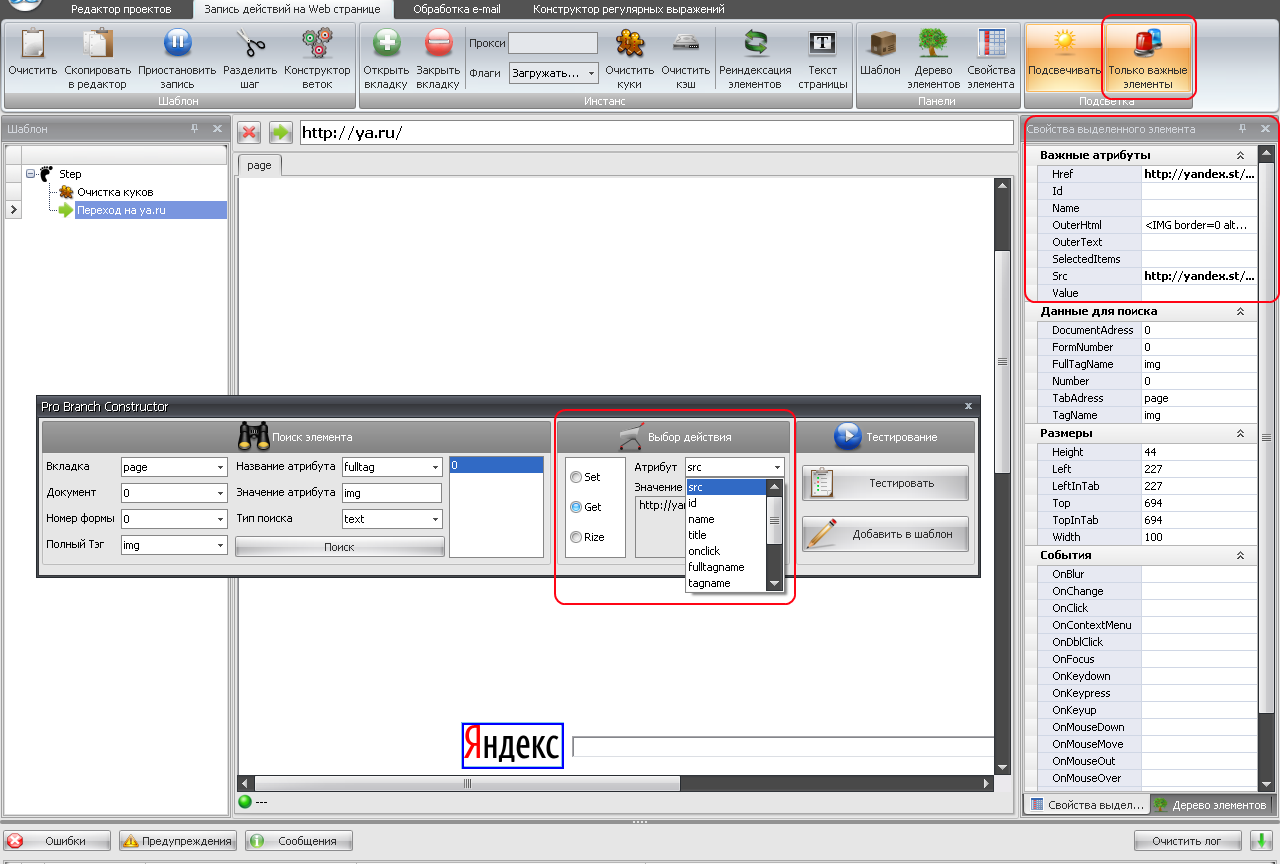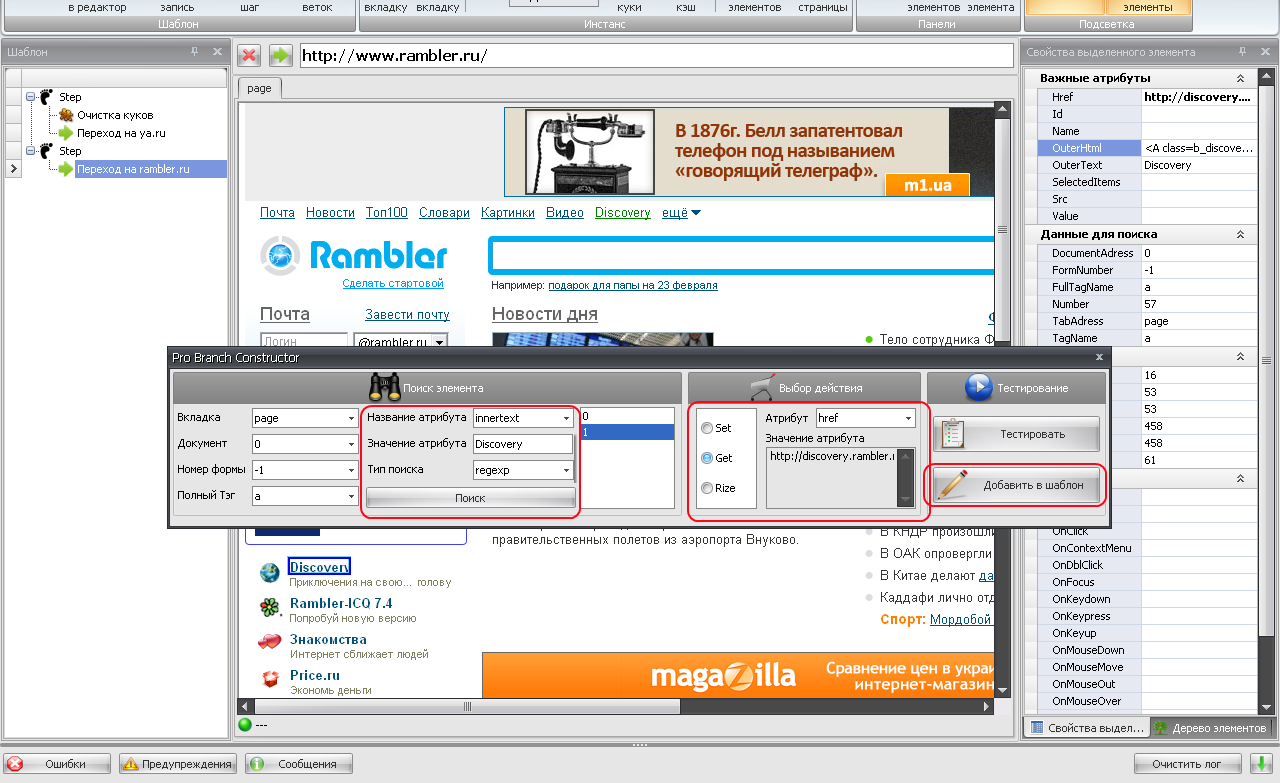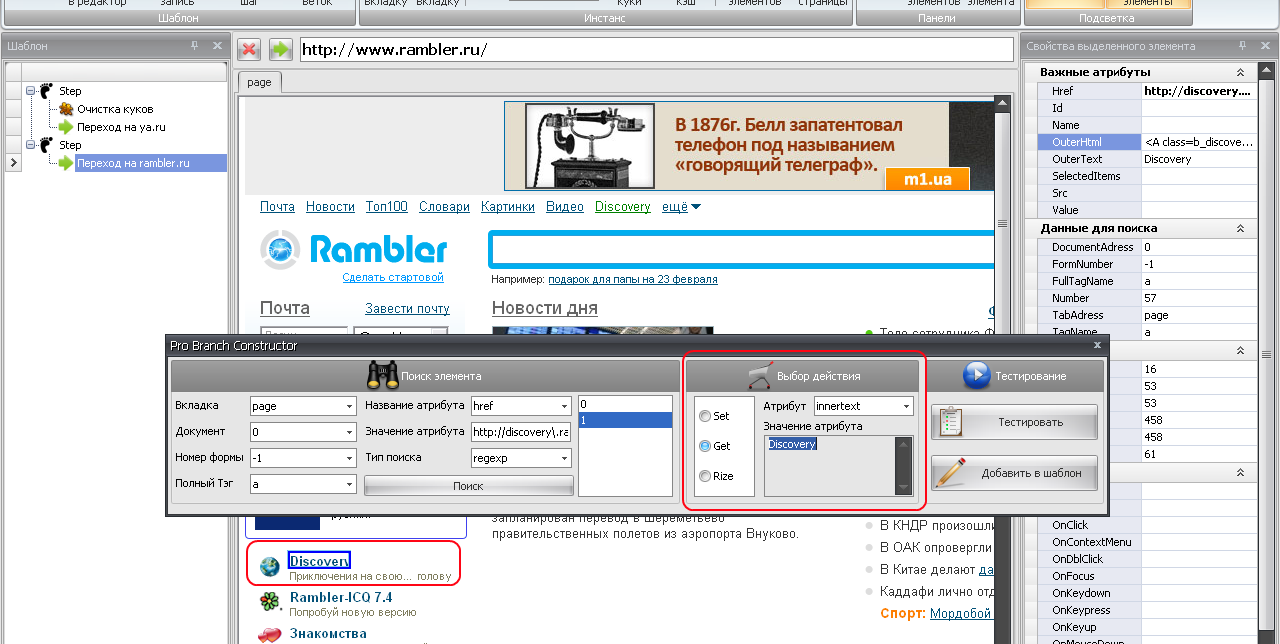ПРОДАЖА ПРОГРАММЫ
|
Если Вы решили приобрести себе программу Zennoposter, то не стоит откладывать выполнение данного решения на завтра, переходим по ссылке Купить и приобретаем данный продукт.
В случае, если Вы приобретете программу по этой ссылке, обращаемся в ICQ 326-757-723, где я объясню Вам как работать с этой программой, научу создавать шаблоны и проведу поддержку по самостоятельному созданию проэктов.
|
|
Главная » 2012 » Январь » 06

Один умелец сделал модуль для распознования каптчи вида рекаптча (recaptcha) и выложил его для общего пользования. Процент успешности разгадывания данного модуля мал - всего в пределах 10 процентов (если вы будете обращаться к ресурсу с рекаптчей с одного IP и работать без proxy, то этот процент будет еще меньше). Требует процессорного времени в пределах 1-2 секунд.
Для того, чтобы подключить данный модуль к шаблону, скачайте его вот от сюда: http://zennolab.com/files/AntiRecaptcha.zip после чего распакуйте в папку \ZennoLab\ZennoPoster Pro\Progs\Modules\
При создании шаблона, необходимо выбрать модуль распознования каптчи AntiRecaptcha.dll.
Хотя 10 % успешности - это и мало, но тем не менее, при массовом использовании модуля, можно значительно сэкономить средства.
Конечно выбирать Вам!
|
В данном уроке мы с Вами посмотрим как же найти элемент на сайте, используя для этого Конструктор веток.
Каждый элемент, который находится на странице сайта может иметь ряд значений, по которым можно его идентифицировать и отделить от других подобных элементов. Это значение обозначено в конструкторе веток, как "Атрибут". При использовании конструктора веток, можно посмотреть какое значение имеет каждый из атрибутов, которые относятся к конкретному элементу страницы сайта.
Рассмотрим пример атрибутов с их значениями на примере каптчи на сайте https://accounts.google.com/DisplayUnlockCaptcha
В данном случае, наш элемент, т.е. каптча имеет следующие атрибуты с их значениями:
Атрибут: src - Значение атрибута: https://accounts.google.com/Captcha?ctoken=JaIGY6b--Apirma8NicnsGfu7Syt3ikIK0NoC9IYJ9V1fBDgiIBQ_8bzXL-5PL8vJ_AkHBGKj8c-U7e2wN3OrerHDdsor04bVGr4FkvW-7w%3Aep59kvDPpde7zKqeH8HXeA
Атрибут: fulltagname - Значение: img
Атрибут: tagname - Значение: img
Атрибут: width - Значение: 200
Атрибут: height - Значение: 70
Атрибут: left - Значение: 387
Атрибут: top - Значение: 185
Не обязательно использовать атрибут с его полным значением. К примеру, при взятии каптчи, можно использовать атрибут src со значением Captcha
Наиболее важные атрибуты, которые определяют данный элемент, при наведении на него курсора мышки и фокусировки отображаются в верхней части в закладке свойства выделенного элемента.
Для того, чтобы просмотреть все атрибуты выделенного элемента с их значениями, необходимо открыть конструктор веток на нужном элементе, выбрать в правой части конструктора действие GET (взять) и в списке "Атрибут" отобразятся все атрибуты, которые относятся к данному элементу. При выборе какого-либо атрибута, его значение автоматически отобразится в поле Значение атрибута. В дальнейшем можно использовать любой из атрибутов и его значения (частей значений) для поиска необходимого Вам элемента страницы.
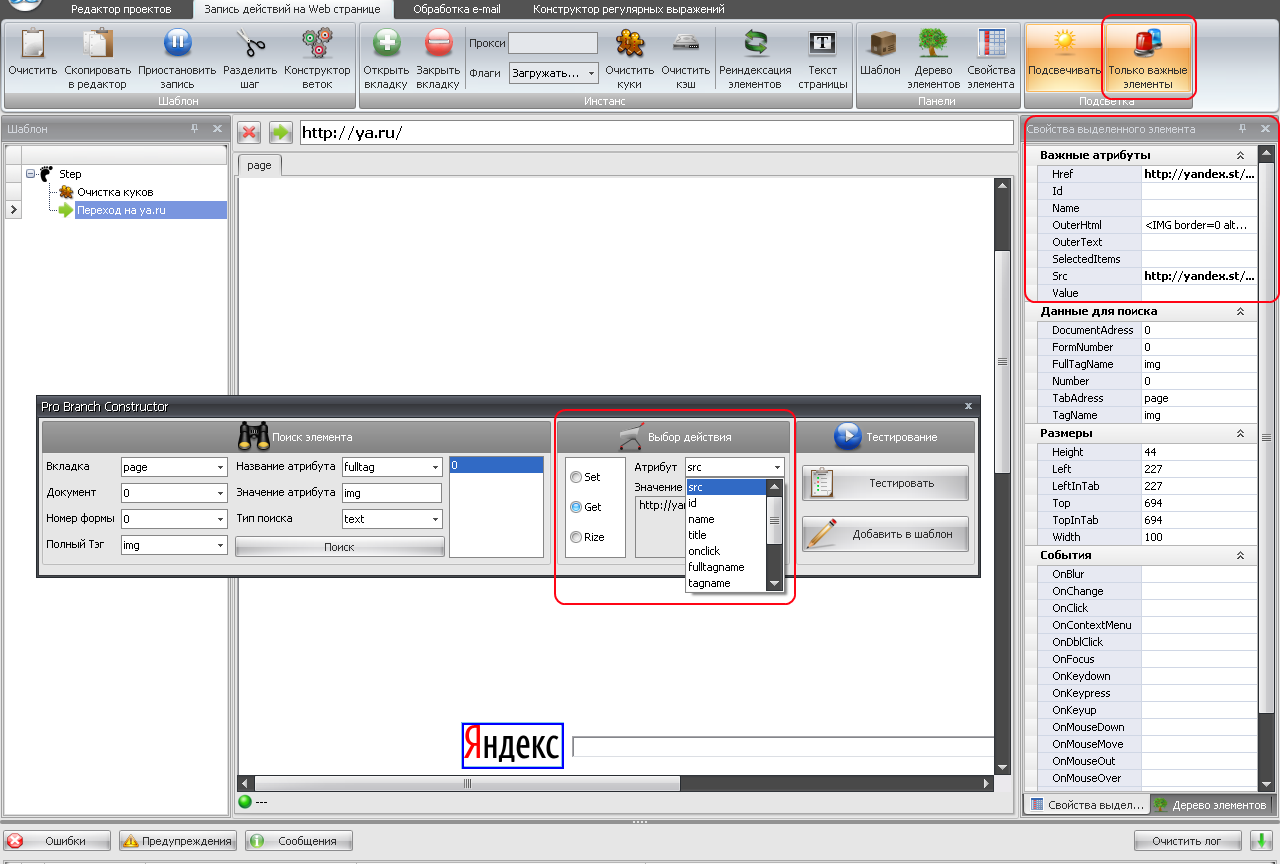
Для того, чтобы взять значение атрибута интересующего Вас элемента, необходимо выполнить следующие действия: Найти интересующий Вас элемент по постоянному для него атрибуту, после чего взять значение необходимого атрибута.
1. Ищем интересующий нас элемент по за раннее известному атрибуту
Если нам необходимо получить со страницы сайта значение какого-либо элемента, сначала надо определиться с тем атрибутом, который нам известен, не будет менять и который наверняка будет относится только к конкретному элементу сайта.
К примеру, нам необходимо получить ссылку из элемента "Discovery", который ссылается на соответствующую новость сайта rambler. В данном случае мы можем воспользоваться атрибутом "innertext", который имеет значение "Discovery". Поэтому мы будем искать элемент при помощи только атрибута innertext со значением Discovery.
Открываем конструктор веток, в правой части которого выбираем действие GET и атрибут innertext (при этом в поле значение атрибута у нас появляется "Discovery". Копируем атрибут с его значением из правой части конструктора в аналогичные поля левой части и жмем поиск. После этих действий, если всё было сделано правильно, в конструкторе веток отобразится то количество элементов, которые были найдены с данным атрибутом и соответствующим значением.
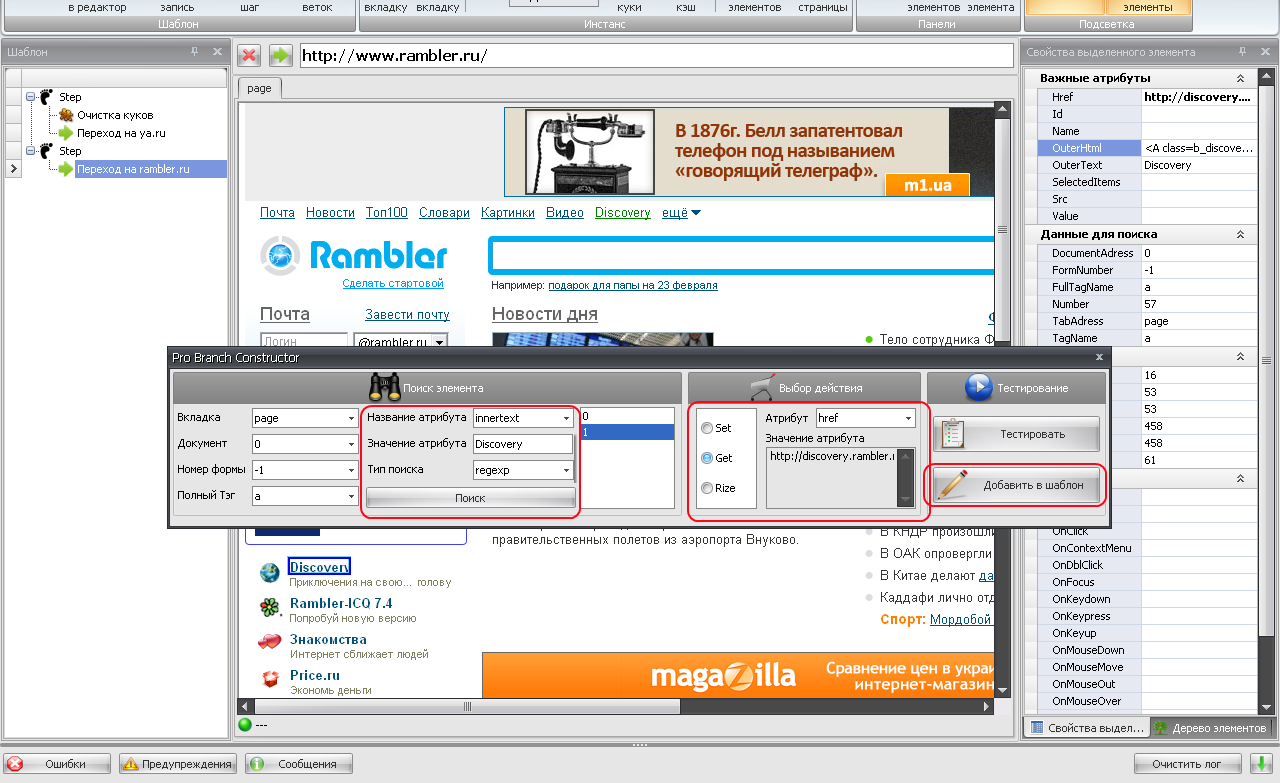
2. Получение значения интересующего нас атрибута в ранее найденном элементе
После того, как была правильно заполнена левая часть конструктора - часть поиска элемента, - нам необходимо выбрать тот атрибут, который выдаст искомое значение. Для этого в правой части конструктора выбираем вкладку GET и просматриваем какие атрибуті имеет данный элемент. Для взятия ссылки необходимо выбрать атрибут href (в поле значение атрибута смотрим что мы имеем на конкретном, выделенном ранее элементе с выбранным атрибутом href. Если всё было сделано правильно, в поле значение атрибута у нас появится ссылка на искомую новость. Посоле всех этих действий жмем кнопку Добавить в шаблон, после нажатия которой шаг с поиском и взятием необходимых нам значений добавляется в шаблон.
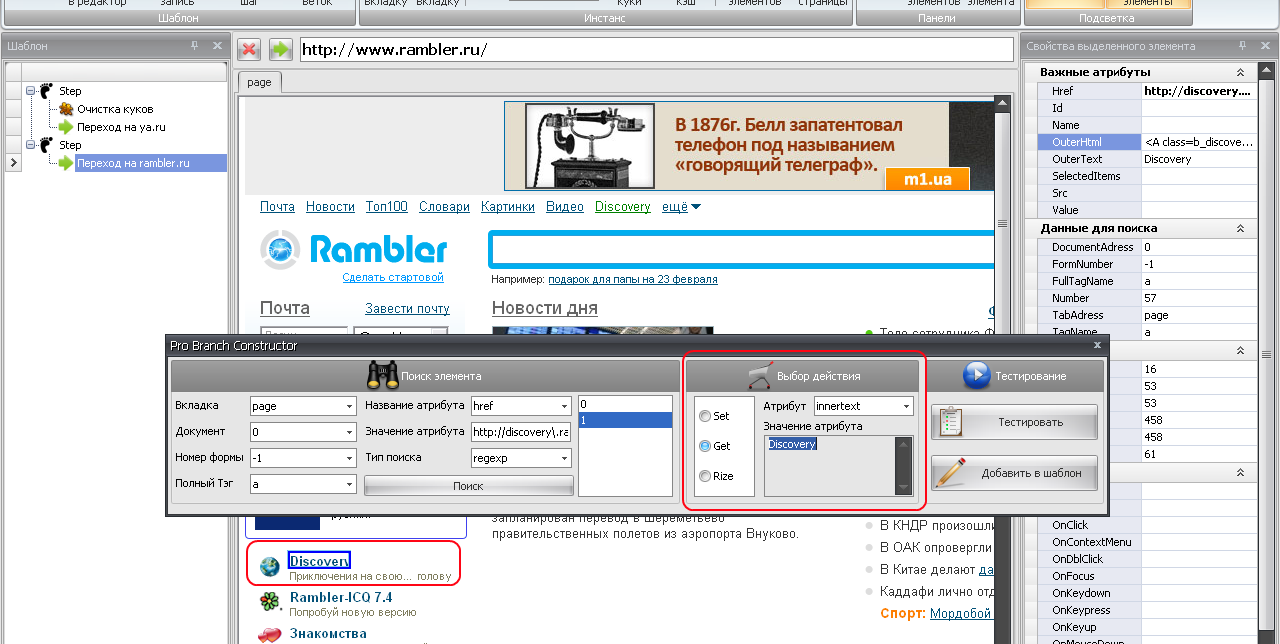
Где применяется данный способ взятия информации:
- при регистрациях на различных ресурсах для получения готовых ссылок на профиль, блог и т.д.;
|
|
|
|
|